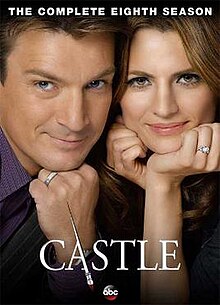Cada vez mais temos várias fontes de dados onde é necessário integrar, migrar ou extrair suas informações, com isso, uma das opções possíveis é utilizarmos o Linked Server.
Nesse post será demonstrado como criar um Linked Server com Firebird.
Primeiramente é necessário instalar o driver ODBC do Firebird no servidor do SQL Server, download driver odbc, deve-se realizar o download da versão mais recente respeitando a arquitetura do servidor, 64 bits ou 32 bits.
Após realizar o download do ODBC, vamos fazer a instalação, para isso, siga os procedimentos descritos abaixo, não existe nenhum segredo em sua instalação.
Pronto, ODBC instalado com sucesso, agora precisamos copiar a GDS32.dll para dentro das pastas SysWow64 e System32, ‘C:\Windows\SysWOW64\Gds32.dll’, ‘C:\Windows\System32\Gds32.dll’.
Antes de realizarmos a configuração dentro do SQL Server, precisamos configurar a conexão ODBC na máquina.
- Acesse a pasta C:\Windows\System32\ e execute o odbcad32.exe.
![]() Selecione a aba ‘Fonte de dados de sistema’ e clique em ‘Adicionar’.
Selecione a aba ‘Fonte de dados de sistema’ e clique em ‘Adicionar’.![]()
- Escolha a opção Firebird/Interbase(r) driver.
![]()
- Informe os dados de conexão com Firebird.
- ‘Data Source Name (DSN)‘: Nome da conexão que deseja criar.
- ‘Description‘: Descrição do nome de sua conexão.
- ‘Database‘: Caminho de onde está instalado o banco de dados do Firebird.
- ‘Client‘: DLL que fará comunicação entre o servidor do SQL Server e o servidor do Firebird.
- ‘Database Account‘: Conta que irá se logar no Firebird.
- ‘Password‘: Senha referente ao usuário.
![]()
- Clique no botão ‘Test connection‘.
![]()
Pronto, conexão ODBC criada com sucesso e testada, agora sim vamos criar o Linked Server.
Após ter feito login no SQL Server com usuário e senha com permissões para criar Linked Server.
- Navegue até ‘Server Objects’.
- Clique em ‘Linked Servers’ e selecione a opção ‘New Linked Server…’.
![]()
- Preencha os dados de acordo com criação da conexão ODBC que realizou na máquina.
- ‘Linked Server‘: Nome que deseja para seu servidor vinculado.
- Escolha a opção ‘Other data source‘.
- ‘Provider‘: Selecione ‘Microsoft OLE DB Provider for ODBC Drivers‘
- ‘Product name‘: Particularmente coloco sempre o mesmo nome do Linked server.
- ‘Data source‘: Deve ser o mesmo nome que colocou na conexão ODBC que criou na máquina.
![]()
- Selecione a opção ‘Security‘.
- Marque a opção ‘Be made using this security context‘.
- Informe o usuário e senha para conectar no Firebird.
![]()
- Clique em OK, pronto linked server criado.
Agora vamos executar um select para testarmos se estamos conseguindo ler os dados do Firebird via SQL Server.
Para realizarmos o select, faremos via ‘OPENQUERY’, onde passamos o nome do linked server que faremos o select, seguido pela frase sql, conforme exemplo abaixo.
Pronto espero que gostem e que seja útil.


















![The Drum Drum Show escrita por HeyBae00 [Livre]](http://static.fanfiction.com.br/userfiles/D/3/D/5/capa_850994_1713813037.jpg)